Win10截屏工具怎么使用
- 浏览: 0
- |
- 更新:
有时候在电脑使用的时候我们需要对于一些数据信息进行截屏记录,那么问题来了,Win10截屏工具怎么使用?为此系统屋为你提供简单的Win10截屏工具使用方法介绍,在这里你可以通过简单的操作玩法解决自己所遇到的问题,截取自己需要的内容。
Win10截屏工具使用方法介绍
1、首先我们可以直接在最下角的开始菜单中输入截图,然后在出现的结果中选择工具进行打开。
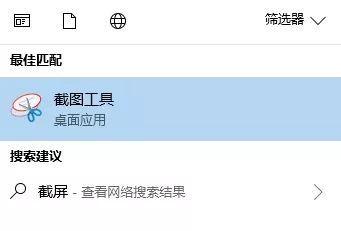
2、然后选择新建可以进行一个简单的内容截取。
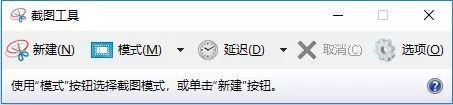
3、你也可以在模式选项中选择最适合自己的截图模式进行使用。
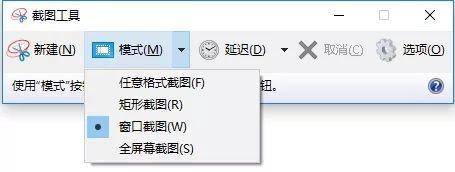
4、独特的截图延时设置,帮你更好的选择截取的内容。
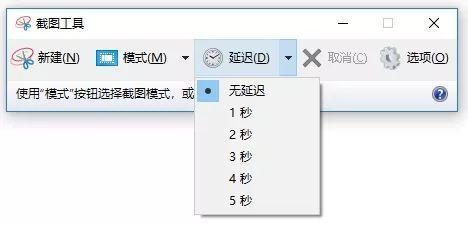
5、截图完成后你可以进行简单的吧编辑操作、也能直接进行保存分享服务。
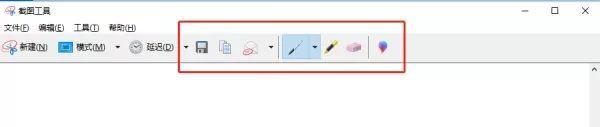
以上就是小编为大家整理的Win10截屏工具怎么使用、Win10截屏工具使用方法介绍,想了解更多电脑系统、软件使用相关内容,可以对系统屋进行关注!
热门教程
- 1 win7 32位安装版
- 2 win7纯净版镜像64位
- 3 win7纯净版镜像32位
- 4 win7纯净版系统镜像iso
- 5 win7纯净版系统镜像32位
- 6 win7纯净版系统镜像64位
- 7 win7纯净版系统镜像
- 8 深度win7系统镜像
- 9 深度win7系统32位
- 10 深度win7系统64位


